După cum știți, începând cu versiunea 57, Firefox vine cu o nouă interfață cu utilizatorul, cunoscută sub numele de „Photon”. Este destinat să ofere o senzație mai modernă și mai elegantă, care să fie consecventă pe mai multe platforme. Noua pagină a filei vine acum cu o bară de căutare, site-uri de top, evidențieri și alte elemente. Astăzi, vom vedea cum să adăugăm mai multe site-uri la secțiunea „Cele mai bune site-uri” din pagina Filă nouă a browserului Firefox.
Reclama
Pouroni moderni din browserul Firefox vin cu o nouă interfață cu utilizatorul, denumită în cod „Photon” și are un nou motor „Quantum”. A fost o mișcare dificilă pentru dezvoltatori, deoarece browserul renunță complet la suportul pentru suplimentele bazate pe XUL. Toate suplimentele clasice sunt depreciate și incompatibile și doar câteva s-au mutat în noua API WebExtensions. Unele dintre suplimentele vechi au înlocuiri sau alternative moderne. Din păcate, există o mulțime de programe de completare utile care nu au analogi moderni.
Motorul Quantum se referă la redarea și procesarea paralelă a paginilor. Este construit cu o arhitectură multi-proces atât pentru CSS cât și pentru procesarea HTML, ceea ce îl face mai fiabil și mai rapid.
Iată cum arată noua filă din cutie:

Acesta include un număr de dale ale site-ului web sub caseta de căutare, care reprezintă site-urile pe care le vizitați frecvent. Din păcate, zona este foarte mică, așa că mulți utilizatori doresc să o mărească. Iată cum se poate face.
Pentru a adăuga mai multe site-uri de top la pagina Filă nouă din Firefox , urmează următoarele instrucțiuni.
- Deschideți o filă nouă.
- Faceți clic pe pictograma roată mică din colțul din dreapta sus al paginii.

- În meniul derulant de setări, activați opțiunea Afișați două rânduri. Vedeți captura de ecran.
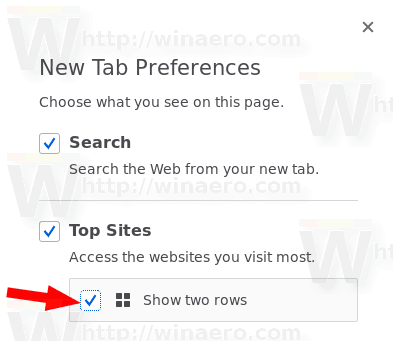
- Aceasta va adăuga un rând suplimentar la secțiunea Top Site-uri.
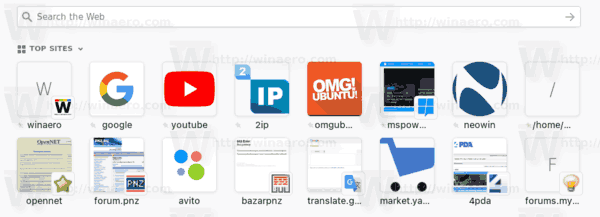
Sfat: Dacă nu sunteți fericit să vedețiReperesecțiunea de mai jos Site-uri de top, o puteți dezactiva. Consultați articolul Dezactivați Repere în pagina Filă nouă din Firefox . Alternativ, puteți restabili fișierul clasică Pagină filă nouă în Firefox și dezactivați caracteristica Flux de activitate .
cum să eliberați spațiu pe foc
Dacă aveți nevoie de mai multe rânduri, există un specialdespre: configsemnalizare în Firefox care permite creșterea dimensiunii secțiunii Top Site-uri.
Adăugați mai multe rânduri la Top Site-uri din Firefox
- Deschideți o filă nouă și introduceți următorul text în bara de adrese:
despre: config
Confirmați că veți fi atenți dacă apare un mesaj de avertizare pentru dvs.
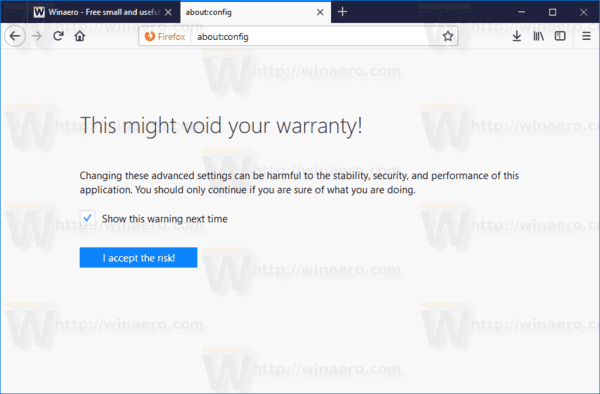
- Introduceți următorul text în caseta de căutare: browser.newtabpage.activity-stream.topSitesRows .
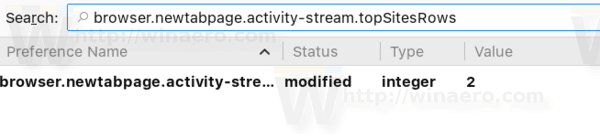
- Setați această valoare la numărul dorit de rând. Îl voi seta la 3.
- Rezultatul va fi după cum urmează.
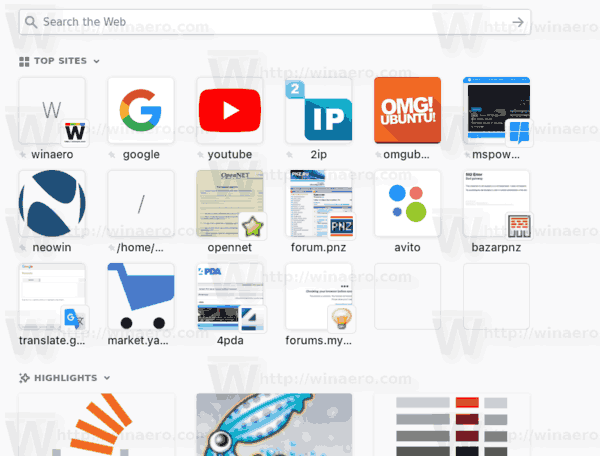
Asta e.


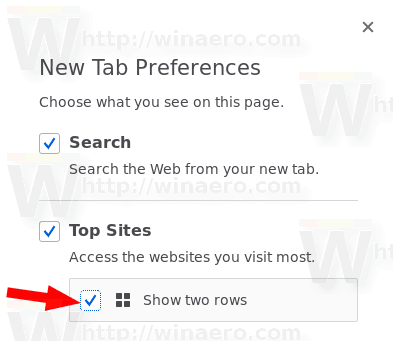
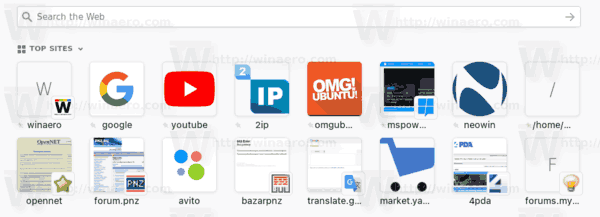
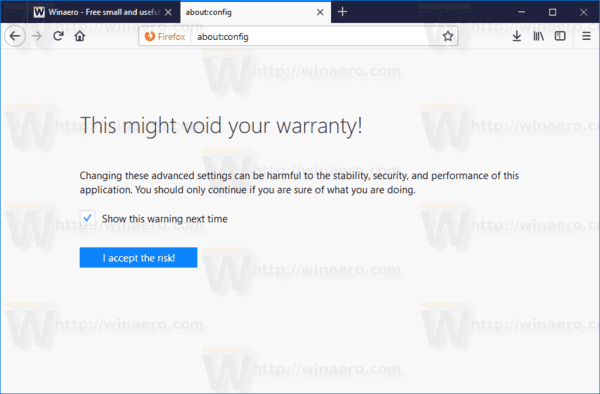
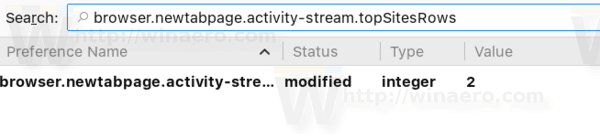
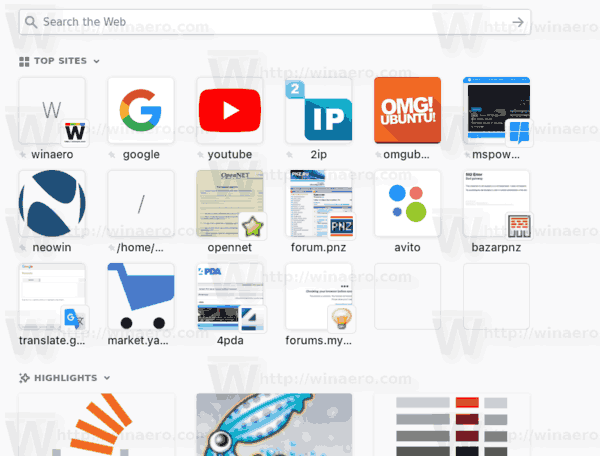



![Cum să porniți sau să opriți un FitBit [Versa, Inspire, Ionic etc.]](https://www.macspots.com/img/wearables/31/how-power-fitbit.jpg)




![Vedeți istoricul fiabilității în Windows 10 [Cum se face]](https://www.macspots.com/img/windows-10/05/view-reliability-history-windows-10.png)